Samba文件共享服务
定义:一款开源的文件共享软件,经过简单配置就能够实现Linux系统与Window系统之间的文件共享工作。
通过rpm包管理查看系统是否安装Samba,没有直接执行 yum install samba安装,比较好记的是samba服务程序名与软件包名一样
查看配置文件 cat /etc/samba/smb.conf,此时文件里有很多注释,会影响我们配置参数。可以给此文件做一下过滤,方便修改参数。过滤之前记得备份。
cat /etc/samba/smb.conf.bak |grep -v "#" | grep -v ";" | grep -v "^$" > /etc/samba/smb.conf
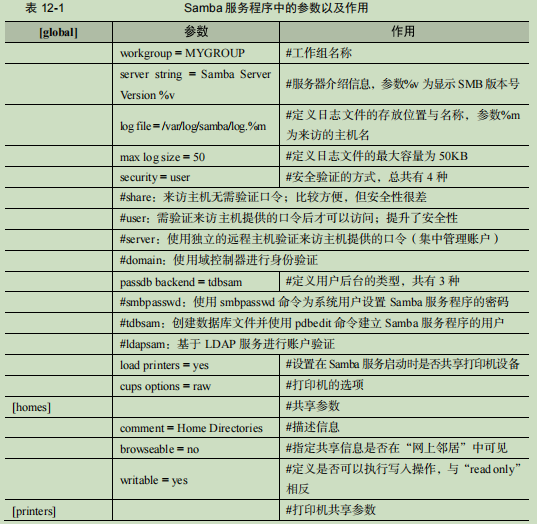
一、配置共享资源
samba.conf文件包括全局配置参数和区域配置参数
全局配置参数:用于设置整体的资源共享环境,对立面的每一个独立的共享资源都有效
区域配置参数:用于设置单独的共享资源,且仅对该资源有效。
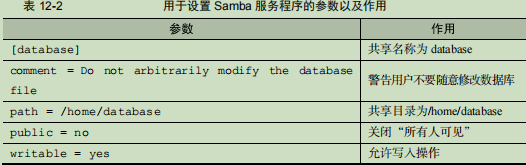
步骤一:创建用于访问共享资源的账户信息,此时我们需要用 pdbedit命令用于管理SMB服务程序的账户信息数据库
格式:pdbedit [选项] 账户名称
参数:
-a:建立Samba账户
-x:删除Samba账户

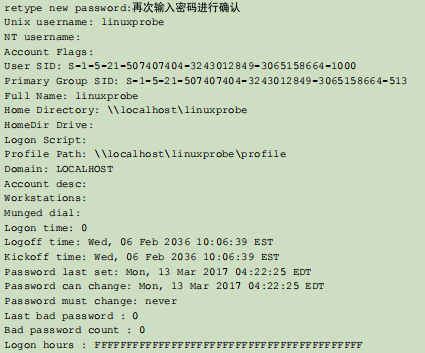
注:这里的密码与passwd账户密码不必一致
步骤二:创建用于共享资源的文件目录,由于/home是普通用户家目录,还需要修改SELinux安全上下文所带来的限制。如果做测试用的话,也可直接执行 setenforce 0 关闭,就可跳过步骤三

步骤三:设置SELinux服务于策略,使其允许通过Samba服务程序访问普通用户家目录
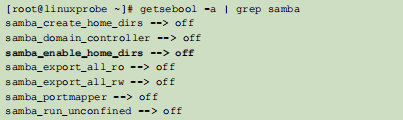

步骤四:在Samba服务程序的主配置文件中,配置共享文件
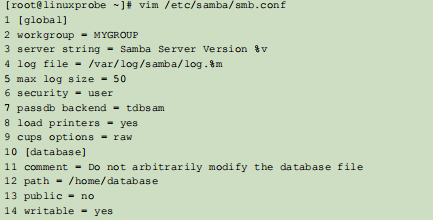
步骤五:在Samba服务程序的配置工作基本完成,重启smb服务

通过Windows访问此服务,如果访问不了,可能与防火墙有关,直接清空iptables防火墙默认策略

二、Windows访问文件共享服务
在Windows 运行 命令框输入 \ + 地址
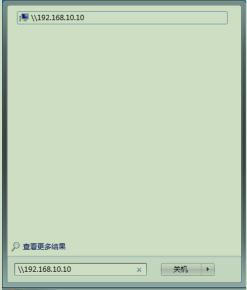
输入linuxprobe账户名与pdbedit命令设置密码
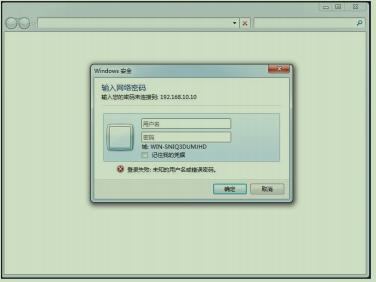
正确输入账户密码就可以登录到以下管理界面,可以查看、写入、更改、删除等权限
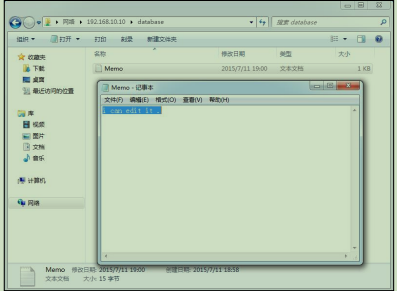
三、Linux访问文件共享服务
上面做的是Windows与Linux共享服务,下面使用Samba服务程序实现Linux与Linux系统之间的文件共享。以下为服务端与客户端地址说明,首先需要在客户端安装支持文件共享服务软件包(cifs-utils)

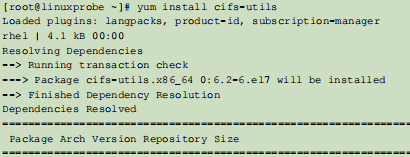
在客户端按照Samba服务的用户名、密码、共享域的顺序将相关信息写入到一个认证文件中,并把权限降低到只能管理员才能访问。
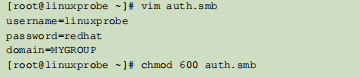
在客户端创建一个挂载Samba服务共享资源的目录,并把挂载信息写入到 /etc/fstab文件中。
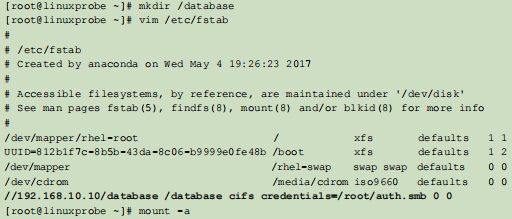
客户端成功挂载了Samba服务共享资源,进入到挂载目录/database后,就可以看到Windows系统访问Samba服务程序时留下来的文件。
